最近有网友问小编最近装了一键锁屏怎么卸载不了啊,提示卸载不成功,有啥解决一键锁屏无法卸载的方法吗?针对网友反馈的问题,小编简单了搜索查阅了相关资料,并且使用自己安卓手机也安装了一些网友反馈无法卸载的一键锁屏软件,结果发现使用一般的卸载应用方法确实无法成功卸载一键锁屏软件,不过此类软件并非什么恶意软件,只是多加了一些防御措施,是可以卸载的。下面小编与大家介绍下一键锁屏应用怎么卸载。
正常情况下我们卸载手机应用都是在应用程序里即可直接设置,不过小编遇到了与大家一样的问题,直接进入应用程序选择“卸载”,结果卸载为灰色,处于无法卸载状态,如下图:
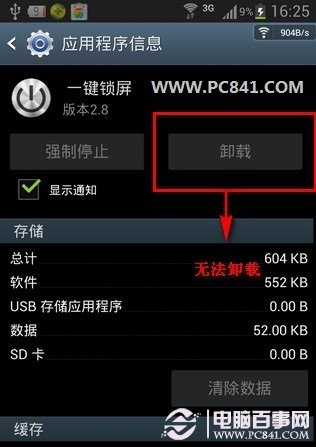
应用程序中无法卸载一键锁屏应用
安卓一键锁屏无法卸载该怎么解决呢?其实这个主要是涉及到安全问题,大家可以按照如下方法得以解决。
1、进入到“手机设定(某些手机为设定)”--然后选择“安全(有些手机为隐私与安全)”--再选择“设备管理器”,如下图:
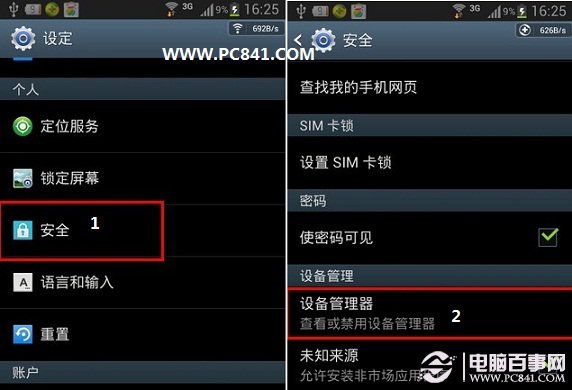
手机安全设置里面进入设备管理器
由于很多安卓一键锁屏应用对电脑要求的权限优先级更高,因此很多一键锁屏应用或在设备管理下有权限控制,我们需要在这里面“取消激活”,操作如下:
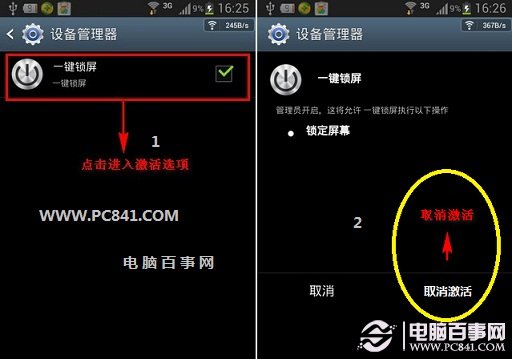
取消一键锁频应用激活
通过以上设置取消了一键锁屏应用的激活后,我们再进入设置--应用程序里面去卸载一键锁屏应用软件就可以发现可以卸载了,如下图:
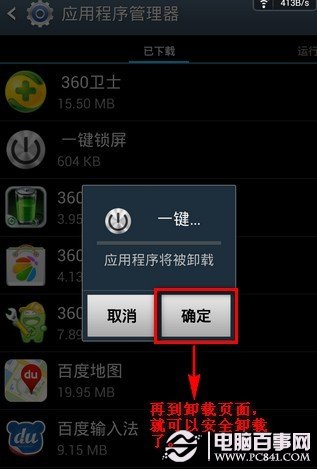
一键锁屏成功卸载
怎么样?这样是不是就可以很简单的卸载一键锁屏应用软件呢?很多朋友说一键锁屏卸载不了主要是方法不对,因为此类一键锁屏应用卸载不同于一般的应用,大家了解下即可,安卓一键锁屏无法卸载的解决办法就为大家介绍到这里,希望大家会喜欢。




